ApowerSoft錄屏王破解版是一款電腦屏幕錄制軟件,該工具附帶破解補丁,可以免費無限制的對所有功能進行使用,操作簡單還能進行剪輯。
軟件介紹
小編給大家帶來的是這款錄屏王破解版,該錄屏王是一款靈活的免費錄屏軟件。它為用戶提供諸如自定義區域、全屏、圍繞鼠標、攝像頭等等錄制模式。此外它也提供三種聲音輸入:系統聲音、麥克風聲音、系統聲音和麥克風,這為想要錄制解說、唱歌、教學音頻等不同需求用戶提供了極大的便利性。錄屏完畢后,您可以播放及重命名錄制好的視頻文件,以便以后更方便定位視頻。同時您能夠使用視頻編輯功能,對視頻進行切割、旋轉、特效添加及編輯字幕和水印等等。如果您想要將錄制好的視頻導入到移動設備中,還可以使用轉換功能,將該影片轉換成設備兼容格式。除了基本的錄屏功能外,您還可以使用它內部的截圖工具,將重要的畫面截取并保存到指定路徑中,以便您可以隨時隨地的找到重要的圖片。如果您需要臨時外出,不用擔心,設置好計劃任務的開始時間和結束時間,即便人不在電腦前,還是可以將重要的會議錄制下來!
軟件特色
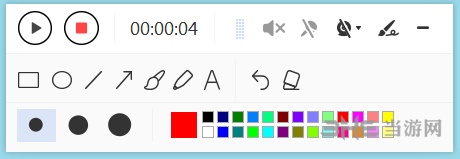
1、錄制電腦屏幕活動,保證畫面與聲音同步
2、錄制網絡攝像頭高清視頻
3、從外部設備錄制視頻
4、錄制游戲視頻,制作視頻演示
5、錄制任何瀏覽器下的流媒體視頻
6、創建計劃任務,實現定時錄像
7、方便靈活,自定義錄制區域
軟件功能
1、錄制一切桌面活動
作為Windows系統下的專業屏幕錄像工具,它錄制出的畫面和聲音品質超凡。通過它,您可以隨心所欲地錄制各類屏幕視頻,包括教學動畫、視頻演示等。在錄屏過程中,通過錄屏窗口下方的編輯框,您可以在視頻中加入文字描述、高亮顯示,放大縮小比例,以豐富視頻內容,提高觀看效果。
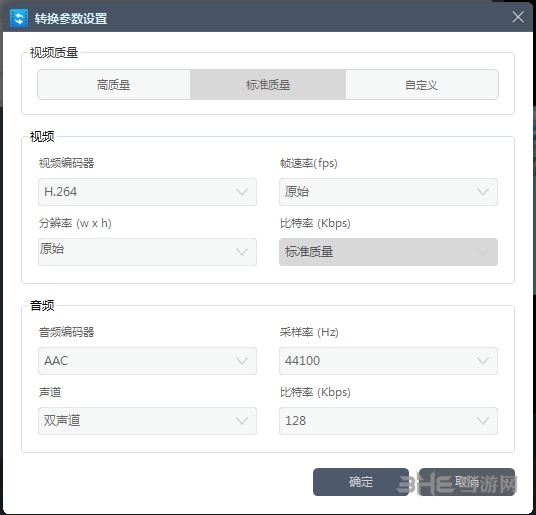
2、聲音和畫面同步錄制
錄屏時通過音頻輸入設置,您可以選擇不錄入聲音,分別或同步錄入系統和麥克風聲音。不管您是插入自己的視頻配音,還是錄入電腦播放的聲音,或是將兩者結合起來錄音,該軟件都能保證聲音和畫面完全同步。
3、錄制攝像頭高清視頻
該軟件支持MSN、Skype、QQ等聊天工具的視頻錄制。它可以錄制攝像頭內的一切活動,錄制結束時默認保存為WMV格式,方便與他人直接共享。
4、錄制直播視頻
該軟件支持從各大網站包括YouTube、鳳凰網、優酷網、土豆網、奇藝網錄制直播視頻,是您錄制視頻片段的最佳選擇。
5、多種錄制模式
全屏:錄制整個電腦屏幕活動
自定義區域:僅錄制選定區域內的活動
圍繞鼠標:根據鼠標的移動錄制周圍一定范圍內的活動
選定窗口:錄制選定窗口內的活動
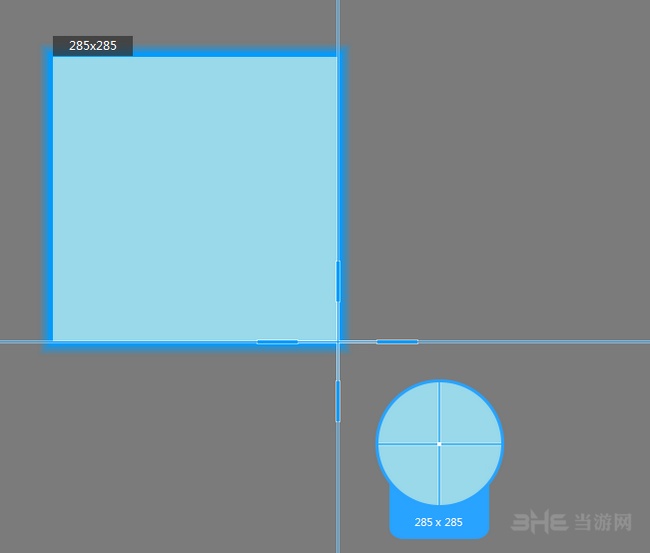
6、創建計劃任務
該軟件可幫助您創建錄屏計劃,實現定時錄屏。無需時刻守在電腦桌旁,只要提前設定好錄制開始時間、錄制時長和錄制區域,該軟件便會在規定時間內自動完成錄屏任務并保存錄屏文件。
7、支持屏幕截圖
通過該軟件的截圖功能,您能迅速捕捉出現在電腦屏幕上的任何畫面,并將其保存為圖片。用于保存的圖片格式多樣,包括常用的JPG、PNG、BMG、GIF和TIFF等。
8、一流的視頻轉換
視頻錄像完成后,該軟件內置的視頻轉換器能幫您實現又快又好的視頻格式轉換。除了默認的WMA格式外,該軟件還支持許多其它常用的視頻格式,包括AVI、MP4、FLV、SWF、3GP、MKV、MPEG等。因此,轉換好相應的視頻格式,你的錄屏文件便可在任何播放器上播放。
怎么錄制微課
ApowerSoft錄屏王的錄制環境非常豐富,可以通過多種方式錄制不同形式的視頻,圍繞鼠標的方式小編個人認為非常適合微課內容,需要錄制攝像頭內容也可以選擇攝像頭,
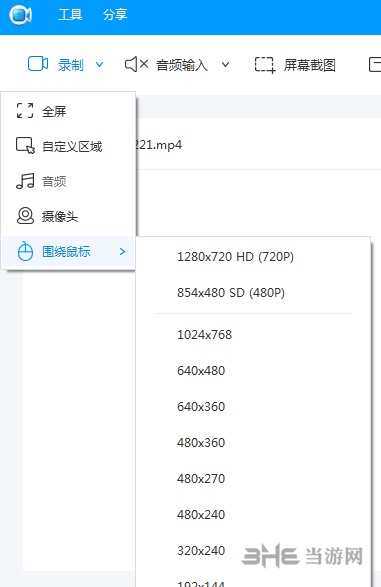
錄制開始前,可以看下快捷鍵等信息,確定后即可開始錄制了
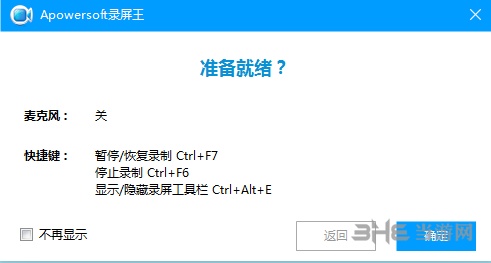
在錄制過程中如果需要使用標記功能,可以點開右側的畫筆圖標,有多樣的標記工具可以使用,讓你的微課講解更加詳細豐富,
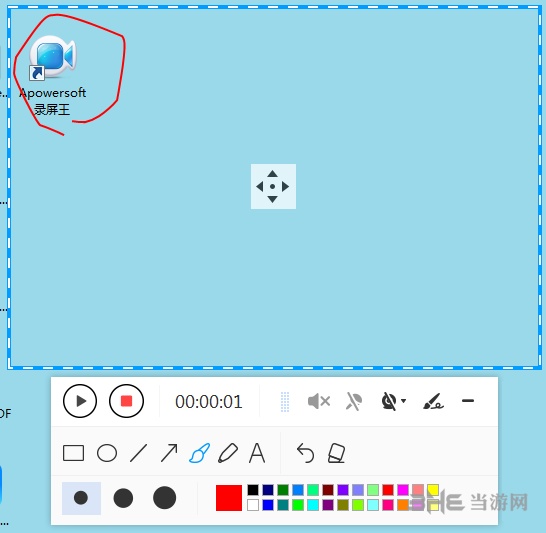
在完成錄制后,你還可以對視頻進行編輯,右鍵點擊編輯即可
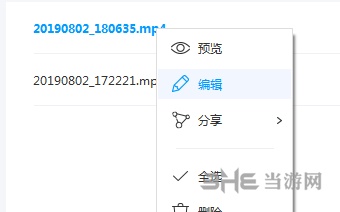
可以進行轉換,編輯等功能,功能豐富強大。
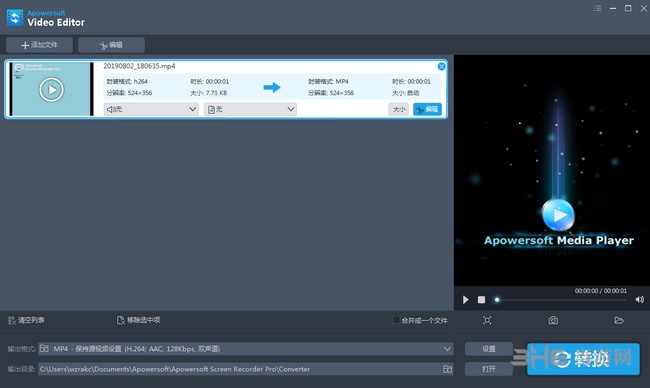
怎么設置大小
需要設置錄制區域大小,可以點錄制-自定義區域功能
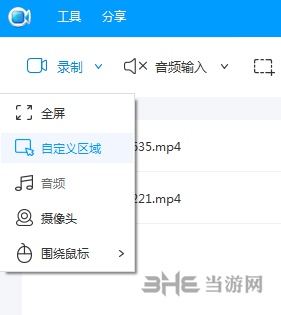
可以自己框選范圍或者選擇設定的分辨率,
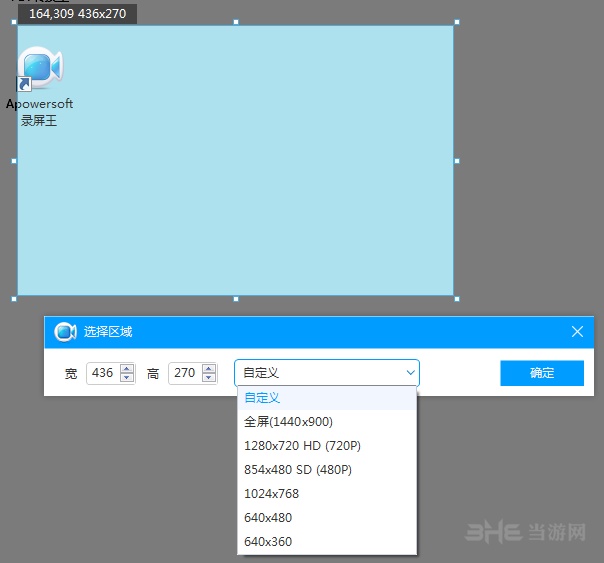
之后就可以開始錄制了~

怎么去除黑框
這個是在“設置”里面弄的,點擊軟件界面上方“設置”,選擇“選項”
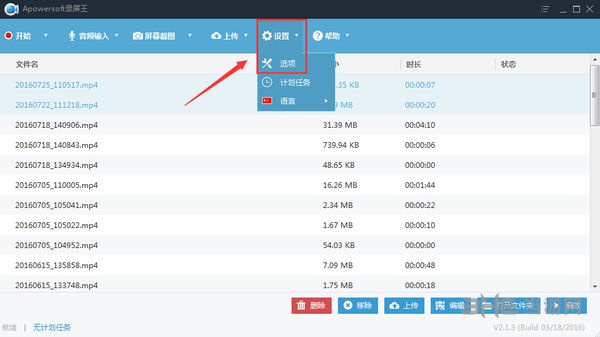
進入“錄屏”界面高級中的“鼠標樣式設置”
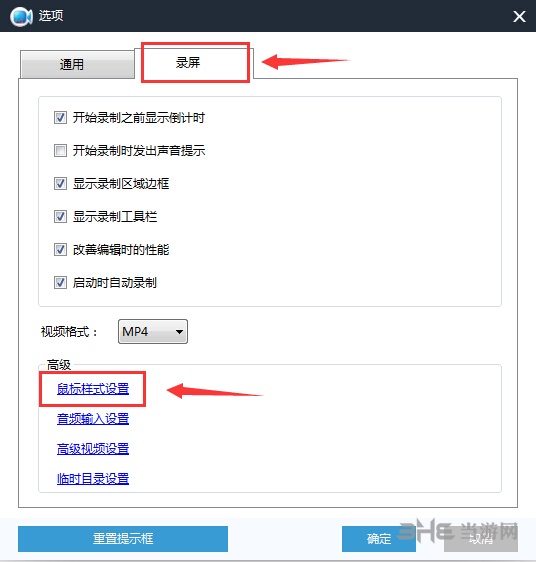
去掉選擇效果就可以了
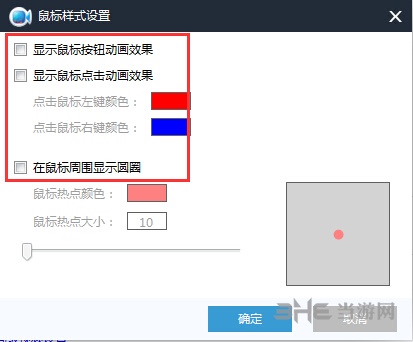
更新內容
1、“音頻輸入”菜單內添加音量預設功能,并實現預設音量和錄制中音量的同步;
2、調整主界面上按鈕的位置;
3、修復某些情況下錄屏完成時不能生成視頻的問題("Processing 100%");
4、設置界面上增加一鍵打開輸出文件夾功能;
5、縮小默認鼠標光標;
6、語言文件更正;
7、其他Bug修復。
標簽: 錄屏工具
精品推薦
-

3dsMax VRay渲染器破解版
詳情 -

Nero Platinum 2020
詳情 -

VideoCleaner
詳情 -

ShowMore錄屏軟件VIP會員破解版
詳情 -

Photodex Proshow Producer中文全漢化版
詳情 -

裊裊虛擬歌手
詳情 -

Arctime Pro
詳情 -

傲軟電腦錄屏軟件免費版
詳情 -

Arctime永久破解版
詳情 -

Photodex Proshow Producer漢化中文破解版
詳情 -

Cok Free MP3 Recorder(錄音軟件)
詳情 -

七彩色電子相冊制作工具綠色免費版
詳情 -

屏幕錄像專家
詳情 -

MAGIX Samplitude Music Studio(多軌音頻編輯軟件)
詳情 -

Trapcode Particular漢化破解版
詳情 -

制作六線譜的軟件ziipoo易譜破解版
詳情
-
3 網優圖層工具
裝機必備軟件




















網友評論